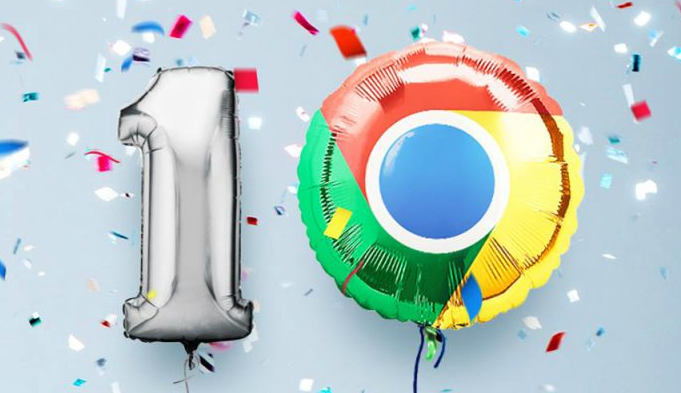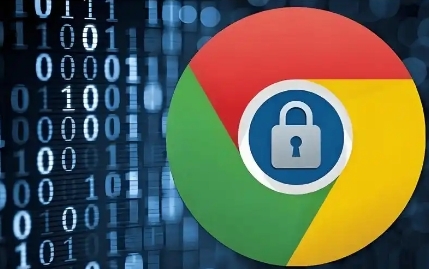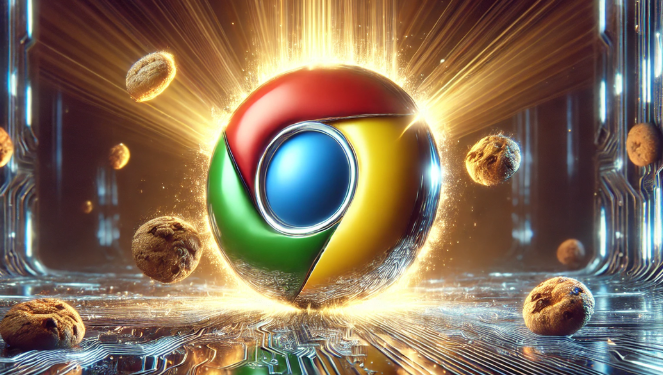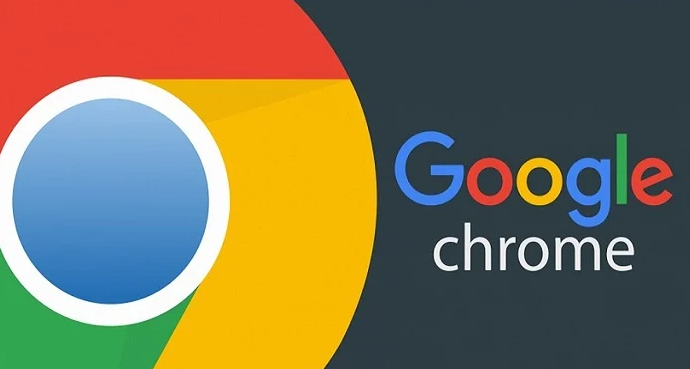详情介绍

1. 清除浏览数据:打开谷歌浏览器,点击右上角的三点菜单图标,选择“更多工具”>“清除浏览数据”。在弹出的窗口中,选择要清除的内容,如浏览历史记录、缓存、Cookie、密码、自动填充表单数据等,以及时间范围,然后点击“清除数据”。
2. 管理Cookie:在“更多工具”>“清除浏览数据”中,可选择仅清除Cookie。也可在“设置”>“隐私与安全”>“网站设置”中管理各个网站的Cookie权限。
3. 启用隐身模式:点击浏览器右上角的三点菜单图标,选择“新建隐身窗口”或“新建隐身标签页”。在隐身模式下,浏览器不会保存浏览历史、Cookie、表单数据等信息,但关闭窗口或标签页后,所有信息将被丢弃。
4. 使用安全浏览功能:进入“设置”>“隐私与安全”>“安全”,确保“安全浏览”选项已勾选为“开启”。该功能可实时检测并警告访问的网站是否存在潜在安全威胁。
5. 管理权限设置:在“设置”>“隐私与安全”>“网站设置”中,找到相应的权限类型,如摄像头、麦克风、位置等,可选择默认行为,如询问每次、开启或关闭,并为特定网站自定义权限。建议将“通知”权限默认设为“不允许”,其他权限除非明确需要,否则一律保持禁用或设置为“每次询问”。
6. 增强跟踪防护:在“设置”>“隐私与安全”中,可选择“增强保护”,以提供更主动的防护,但会向Google发送更多浏览数据用于分析;若对数据上传有顾虑,可选择“标准保护”。还可阻止所有第三方Cookie,以减少跨网站追踪,但可能导致部分网站功能异常,可根据实际情况调整。
7. 发送“不跟踪”请求:在“设置”>“隐私与安全”>“安全性”中,勾选“发送‘不跟踪’请求(默认)”,向网站表明不希望被跟踪的意愿,但部分网站可能不遵守此请求。